Düzeltme: Kuruluşunuzun Verileri Buraya Yapıştırılamaz

Kuruluş verilerinizi belirli bir uygulamaya yapıştıramıyorsanız, sorunlu dosyayı kaydedin ve verilerinizi yeniden yapıştırmayı deneyin.

Rakiplerinden farklı olarak Microsoft Teams, kullanıcıların farklı amaçlar için yeni ekipler oluşturmasına izin verecek kadar esnektir. Microsoft Teams'de nasıl ekip oluşturabileceğiniz, kanal ekleyebileceğiniz ve üyeleri yeni ekibe nasıl davet edebileceğiniz aşağıda açıklanmıştır.

Farklı amaçlar için yeni ekipler oluşturmak, iletişimi kolaylaştırmanıza ve proje akışını daha verimli yönetmenize olanak tanır. Örneğin, UI/UX tasarımı adında yeni bir ekip oluşturabilir ve buna mobil uygulamalar, web sitesi, tel çerçeveleme gibi birden çok kanal ekleyebilirsiniz. İlgili ekip üyelerini kanala ekleyin ve projeleri bir profesyonel gibi yönetin.
Microsoft Teams Desktop'ta Yeni Bir Ekip Oluşturun
Windows ve Mac için Microsoft Teams'de yeni bir ekip oluşturmak oldukça kolaydır. Microsoft Team'de yeni bir ekip oluşturma adımları her iki platformda da aynıdır.
Adım 1: Microsoft Teams uygulamasını açın.
Adım 2: Sol kenar çubuğundan Ekipler'i seçin.
Adım 3: En alttaki Katıl veya bir ekip oluştur seçeneğine tıklayın .
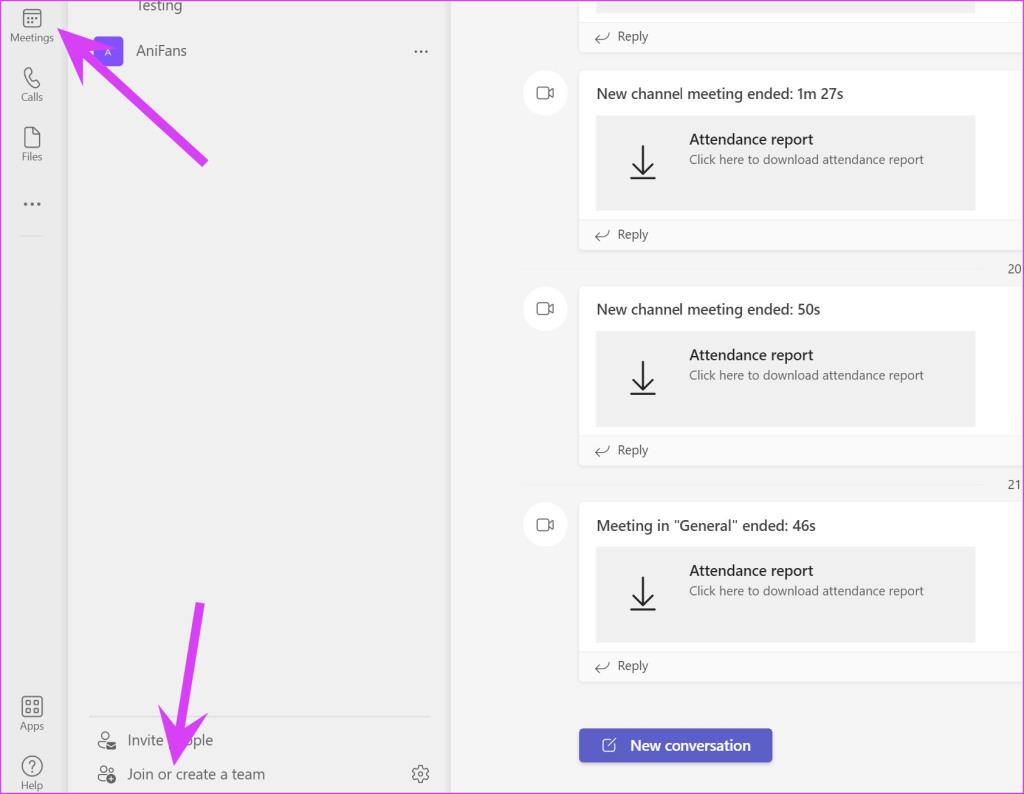
Adım 4: Takım Oluştur düğmesini seçin ve aralarından seçim yapabileceğiniz bir sürü şablon açılacaktır.
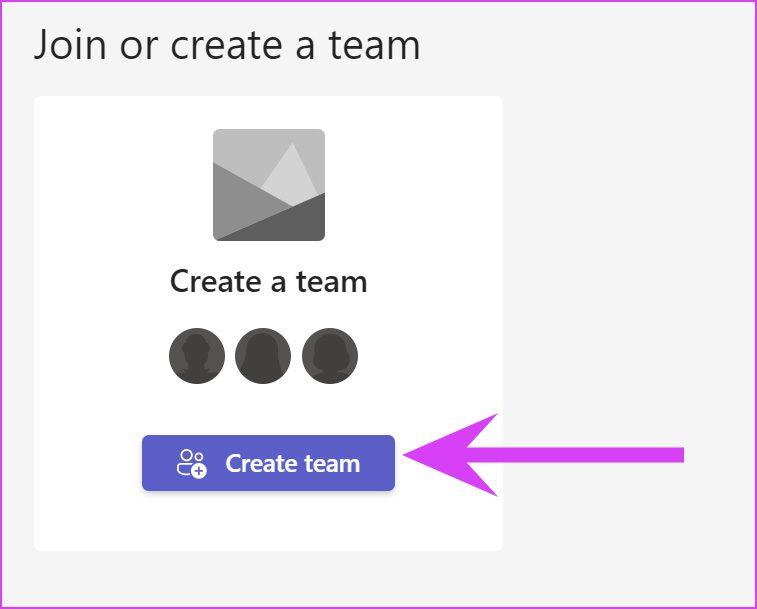
Bir Projeyi Yönetin , Bir Etkinliği Yönetin, Tümleşik Çalışanlar vb. gibi önceden oluşturulmuş bir şablon seçtiğinizde , şablon sizin için otomatik olarak ilgili kanalları oluşturacaktır. Fikir zamandan tasarruf etmektir. Bu kanalları daha sonra tercihinize göre yeniden adlandırabilirsiniz. Burada sıfırdan bir ekip oluşturacağız.
Adım 5: Sıfırdan öğesini seçin.
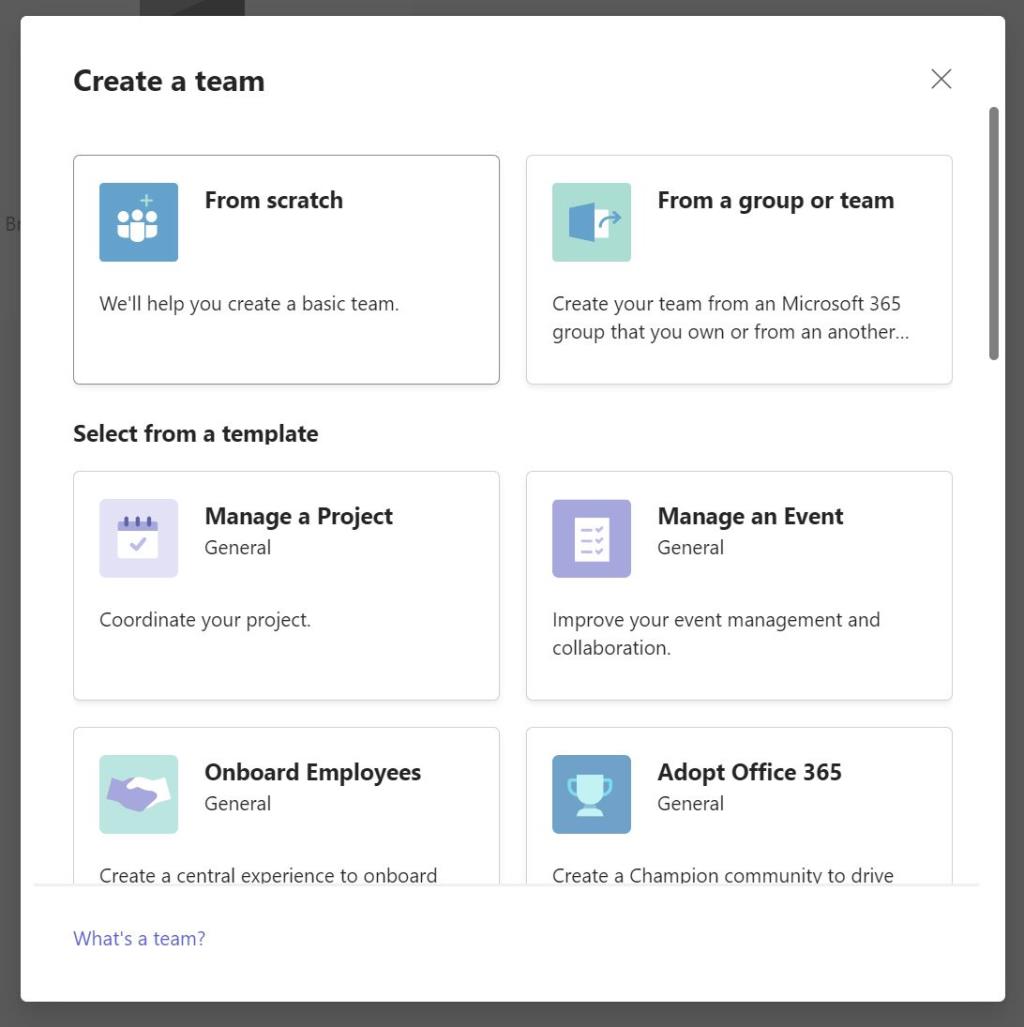
Adım 6: Ekip iznini tanımlayın.
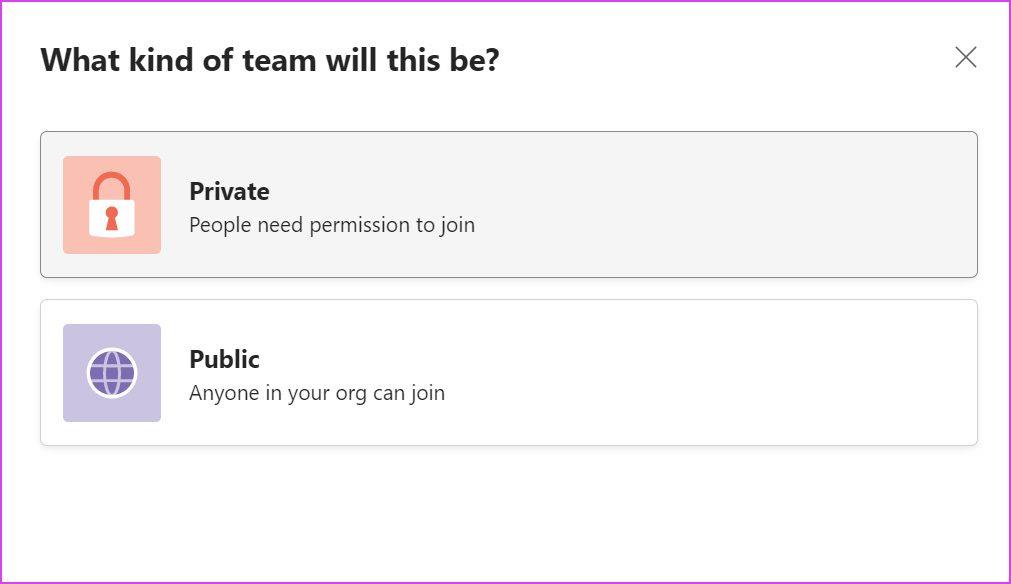
Özel – İnsanların katılmak için izne ihtiyacı var
Herkese Açık – Kuruluşunuzdaki herkes katılabilir
Adım 7: İzni seçin ve aşağıdaki menüden ekibinize bir isim ve açıklama verin.
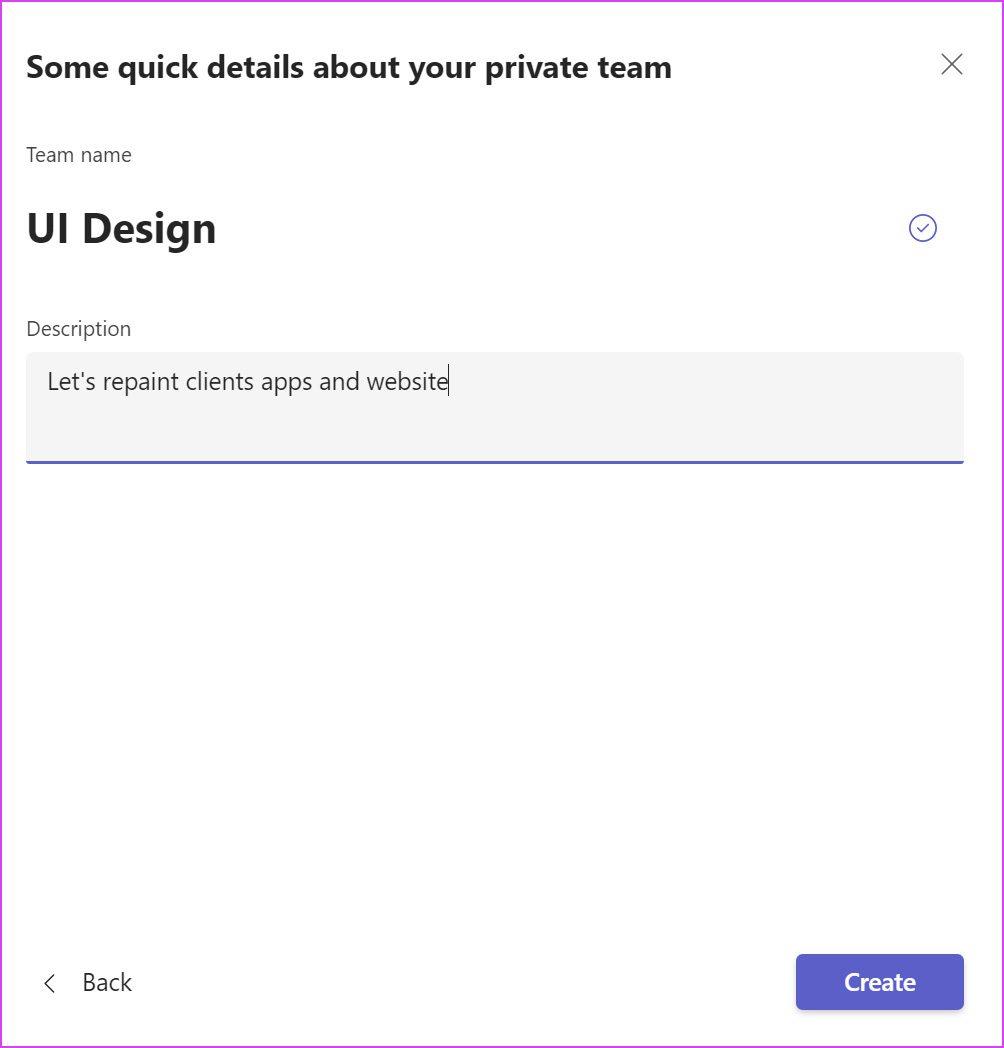
En alttaki Oluştur düğmesine tıklayın. Microsoft Teams sizden yeni ekibe üye eklemenizi isteyecektir.
Ekibinize eklemek için bir ad, dağıtım listesi veya güvenlik grubu yazmaya başlayabilirsiniz. Ayrıca e-posta adreslerini yazarak kuruluşunuzun dışından kişileri misafir olarak ekleyebilirsiniz. En alttaki Skip butonuna basarak atlayabilirsiniz.
Ekiplerde Yeni Kanallar Oluşturun
Yeni bir ekipte alakalı kanallar oluşturmanız gerekiyor. Bu şekilde, iletişimi daha da organize edebilir ve tüm proje detayları ve mesajları ile tek bir kanalı karıştırmazsınız.
Teams'de her yeni ekip oluşturduğunuzda, varsayılan Genel kanalla birlikte gelir. Farklı amaçlar için daha fazla kanal oluşturabilirsiniz. Size nasıl olduğunu gösterelim.
Adım 1: Microsoft Teams'i açın ve Teams menüsünden bir ekip seçin.
Adım 2: Takım adının yanındaki üç noktalı menüye tıklayın.
Adım 3: Kanal ekle'yi seçin.
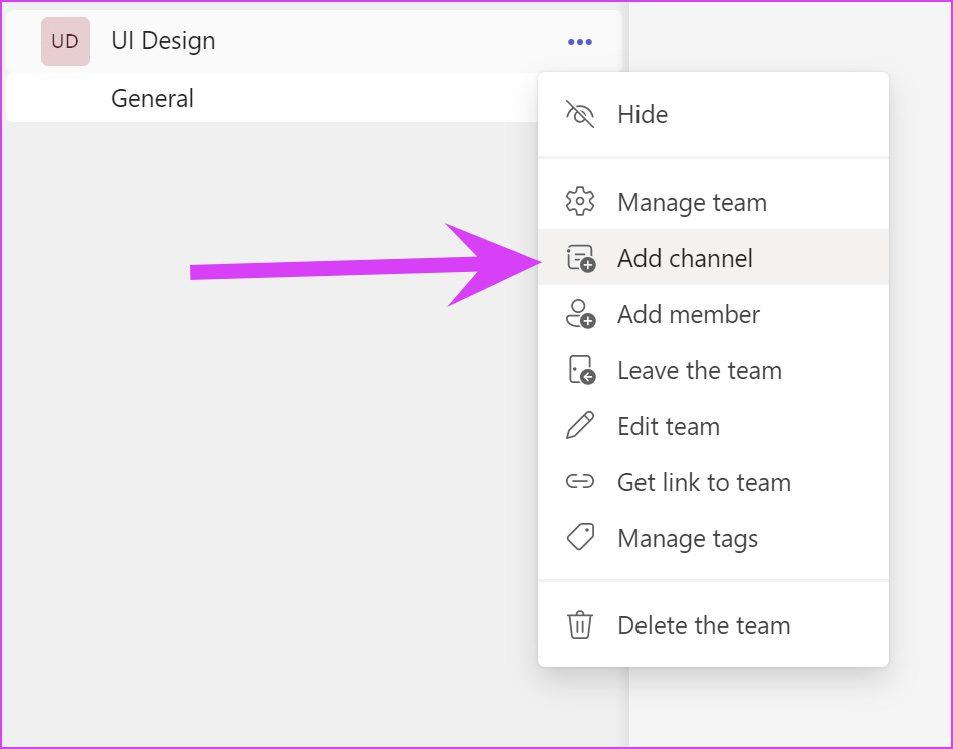
Adım 4: Kanala uygun bir ad verin, başkalarının doğru kanalı bulmasına yardımcı olmak için bir açıklama ekleyin ve gizliliği ayarlayın.
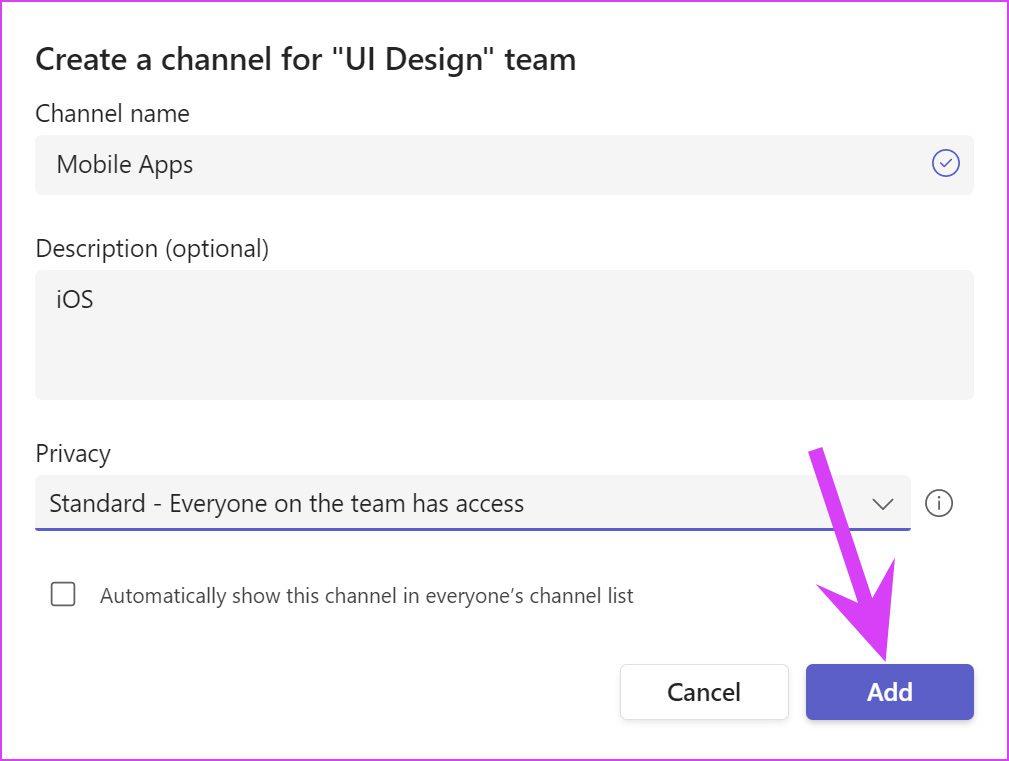
Yeni kanalı ekipteki herkese göstermek için alttaki geçişi de etkinleştirebilirsiniz. Yukarıdaki menüden Özel'i seçtiyseniz, Ekipler sizden oluşturulan kanala üye eklemenizi isteyecektir.
Ekip üyesi adlarını yazın ve Ekle düğmesine tıklayın. Oluşturduğunuz kanal özel olduğundan kanal adının yanında küçük bir kilit simgesi göreceksiniz.
Microsoft Teams Mobil Uygulamalarından Ekip Oluşturun
Mobil uygulamaları kullanarak da Microsoft Teams'de yeni bir ekip oluşturabilirsiniz. Aşağıdaki adımlardan geçin.
Adım 1: iPhone veya Android'de Microsoft Teams uygulamasını açın.
Adım 2: Kalabalık alttan Ekipler sekmesine gidin.
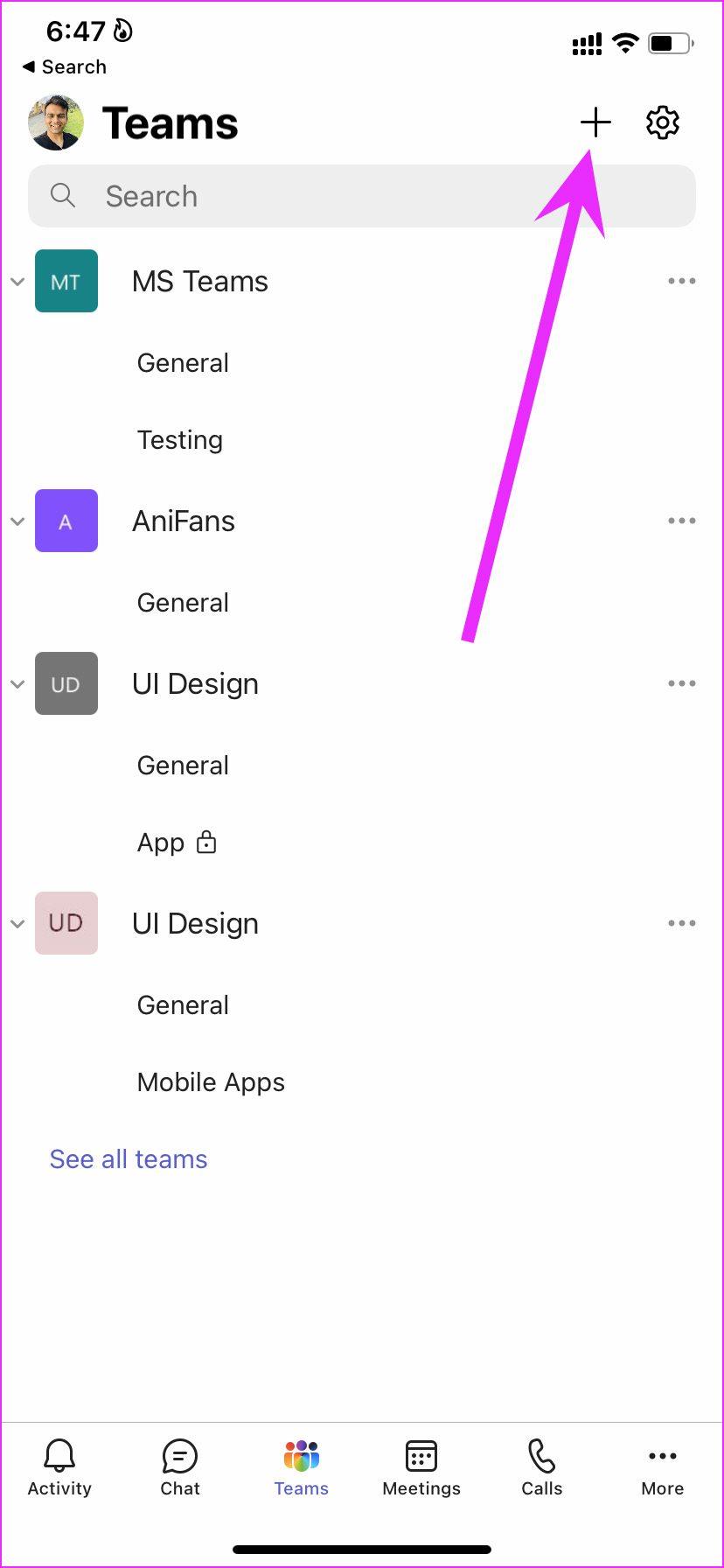
Adım 3: En üstteki + simgesine dokunun.
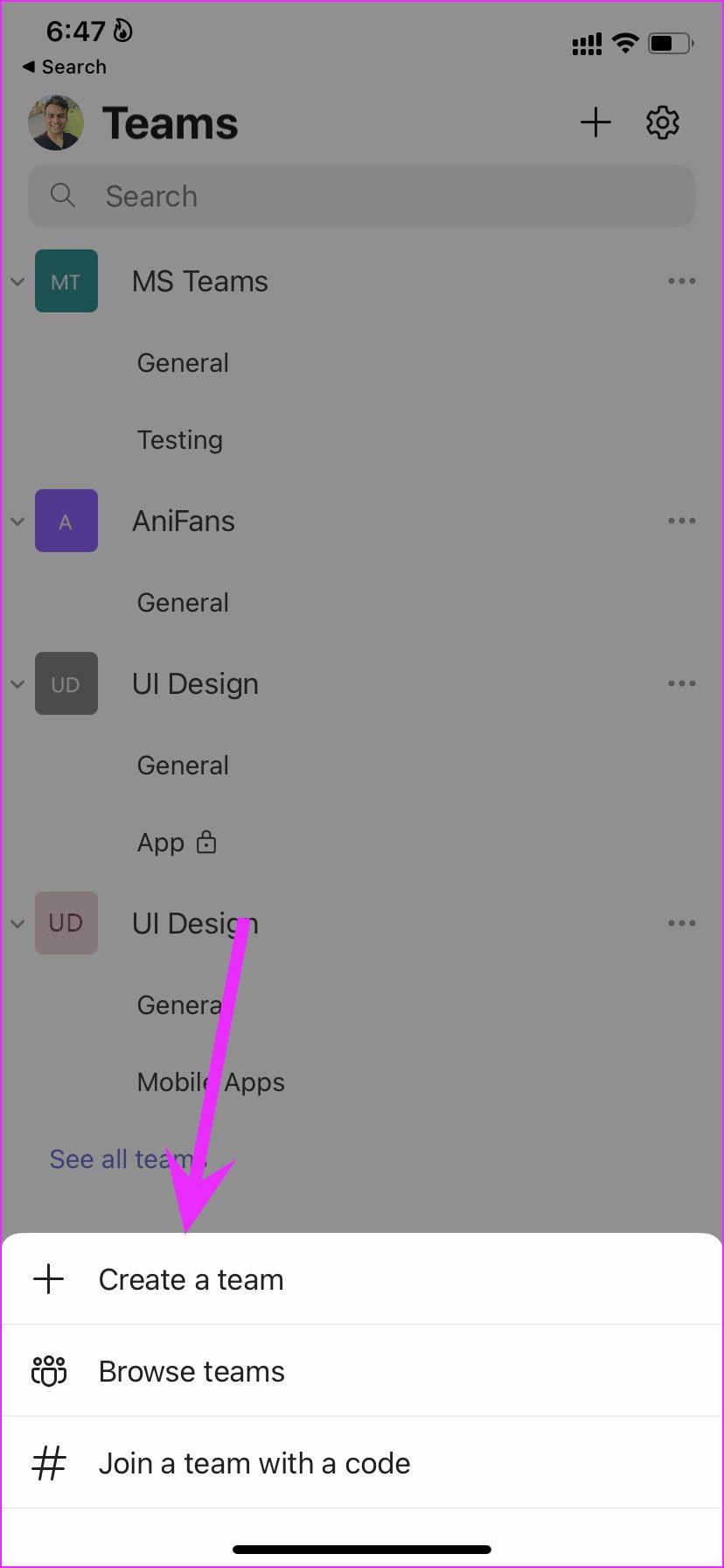
Adım 4: Yeni bir ekip oluştur'u seçin ve ekip adını, açıklamasını ve gizlilik iznini ekleyin.
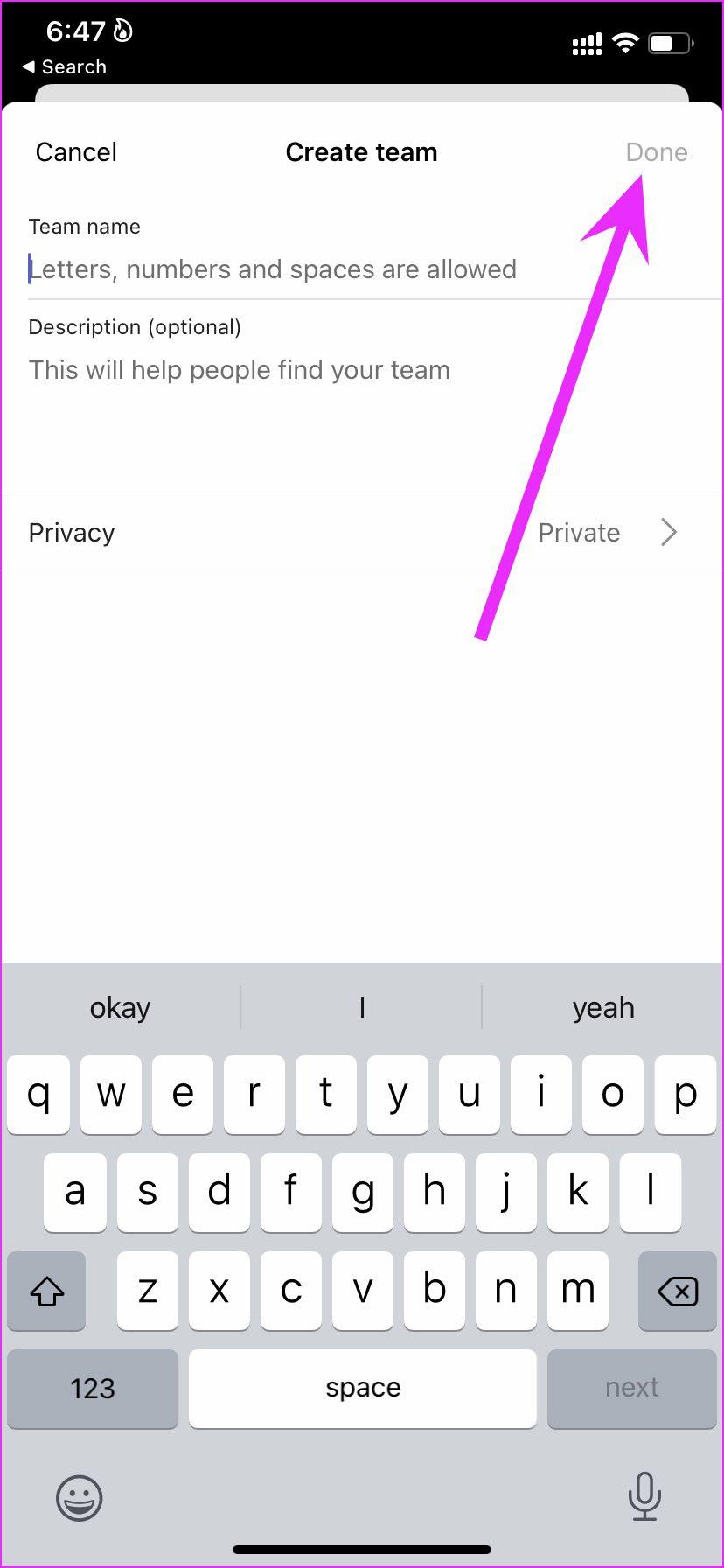
Microsoft Teams'de Takımı Sil
Proje tamamlandıysa ve artık belirli bir ekibi kullanmanız gerekmiyorsa, devam edip ekibi silebilirsiniz. İşte nasıl.
Adım 1: Microsoft Teams uygulamasını açın ve Teams sekmesine gidin.
Adım 2: Silmek istediğiniz takımın yanındaki üç noktalı menüye tıklayın.
Adım 3: Takımı sil'i seçin ve aşağıdaki menüden işleminizi onaylayın.
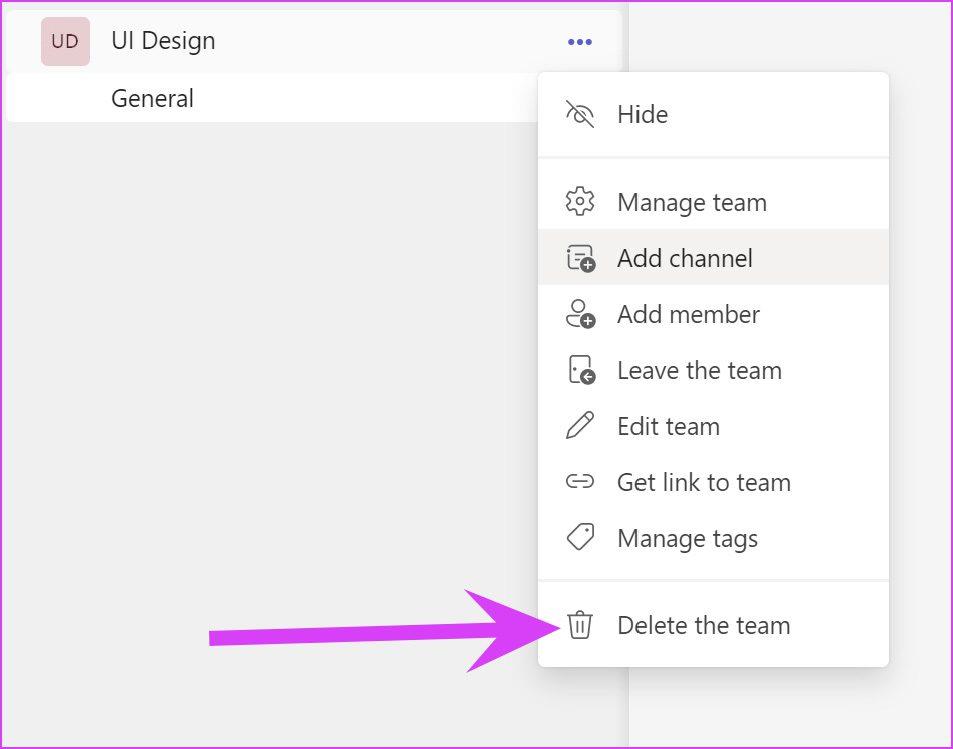
Ekip için tüm kanalların, konuşmaların, dosyaların ve Microsoft 365 grubunun silineceğini unutmayın.
Microsoft Teams'i Profesyonel Gibi Kullanın
Bazı durumlarda, Teams uygulamasında yeni bir ekip oluşturma seçeneğini göremeyebilirsiniz. İşlevi sizin için kullanılabilir hale getirmek için BT yöneticinizle iletişime geçmeniz gerekir.
Artık Microsoft Teams'de ekip oluşturmanın önemini bildiğinize göre, yukarıdaki adımları kullanın ve Microsoft Teams'de masaüstü ve mobil uygulamalardan yeni bir Ekip oluşturun.
Kuruluş verilerinizi belirli bir uygulamaya yapıştıramıyorsanız, sorunlu dosyayı kaydedin ve verilerinizi yeniden yapıştırmayı deneyin.
Microsoft Rewards ile Windows, Xbox ve Mobile platformlarında nasıl en fazla puan kazanabileceğinizi öğrenin. Hemen başlayın!
Windows 10
Skyrim'in sinir bozucu sonsuz yükleme ekranı sorununu çözerek daha sorunsuz ve kesintisiz bir oyun deneyimi sağlamanın etkili yöntemlerini öğrenin.
HID şikayetli dokunmatik ekranımla aniden çalışamaz hale geldim. Bilgisayarıma neyin çarptığı konusunda hiçbir fikrim yok. Eğer bu sizseniz işte bazı düzeltmeler.
PC'de canlı web seminerlerini kaydetmenin yararlı yollarını öğrenmek için bu kılavuzun tamamını okuyun. Windows 10, 8, 7 için en iyi web semineri kayıt yazılımını, üst ekran kaydediciyi ve video yakalama araçlarını paylaştık.
iPhone'unuzu bilgisayara bağladıktan sonra karşınıza çıkan açılır pencerede yanlışlıkla güven butonuna tıkladınız mı? Bu bilgisayara güvenmemek istiyor musunuz? Ardından, daha önce iPhone'unuza bağladığınız bilgisayarların güvenini nasıl kaldıracağınızı öğrenmek için makaleyi okuyun.
Ülkenizde akış için mevcut olmasa bile Aquaman'i nasıl yayınlayabileceğinizi bilmek ister misiniz? Okumaya devam edin ve yazının sonunda Aquaman'in keyfini çıkarabileceksiniz.
Bir web sayfasını kolayca PDF olarak nasıl kaydedeceğinizi öğrenin ve web içeriğini çevrimdışı erişim ve paylaşım için taşınabilir PDF dosyalarına dönüştürmek için çeşitli yöntem ve araçları keşfedin.
PDF belgelerinize not ekleyin - Bu kapsamlı kılavuz, bir PDF belgesine farklı yöntemlerle not eklemenize yardımcı olacaktır.








